9 iPhone adatvédelmi beállítás, amit azonnal be kell kapcsolnod

Az Apple jobban teljesít, mint a legtöbb cég az adatvédelem terén. De az iPhone összes alapértelmezett beállítása nem a felhasználó érdekeit szolgálja.
Az automatikus javítás célja, hogy segítsen az írási hibáiban. Egy-egy helyesírási hiba megváltoztathatja az üzenetet, és még sok félreértést is okozhat. De vannak esetek, amikor még az automatikus javítás is okozza a problémákat.
Ha olyan író vagy, aki alig hibázik gépelés közben, jó neked. Ebben az esetben előfordulhat, hogy az automatikus javítás nem szükséges. Ha úgy gondolja, hogy az Ön esetében nem szükséges az automatikus javítás, a letiltása gyors és egyszerű.
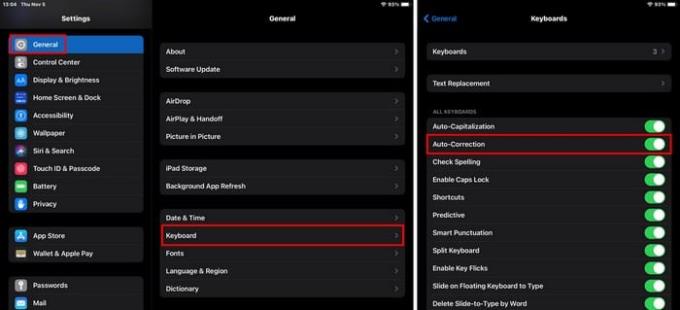
Az iPad automatikus javításának megszüntetéséhez lépjen a Beállítások > Általános > Billentyűzetek > Automatikus javítás menüpontba. Ha meggondolja magát, és újra be szeretné kapcsolni, csak ugyanazokat a lépéseket kell követnie. Ahelyett, hogy kikapcsolná, mindig megpróbálhatja bekapcsolva tartani, és lektorálni a szöveget. Ha nem, akkor tudja, hogy a beállítások között van, és arra vár, hogy bekapcsolja.
Megpróbáltad fenntartani az automatikus javítást, ameddig csak lehetséges, de egyszerűen nem sikerült. Az automatikus javítással bajba került a „javításaival”? Ossza meg gondolatait az alábbi megjegyzésekben.
Az Apple jobban teljesít, mint a legtöbb cég az adatvédelem terén. De az iPhone összes alapértelmezett beállítása nem a felhasználó érdekeit szolgálja.
Ezzel a műveletgombbal bármikor felhívhatja a ChatGPT-t a telefonjáról. Íme egy útmutató a ChatGPT megnyitásához az iPhone-on található műveletgombbal.
Hogyan készíthetsz hosszú képernyőképet iPhone-on, könnyedén rögzítheted a teljes weboldalt. Az iPhone görgethető képernyőkép funkciója iOS 13 és iOS 14 rendszereken érhető el, és itt egy részletes útmutató arról, hogyan készíthetsz hosszú képernyőképet iPhone-on.
Az iCloud-jelszó módosításához többféleképpen is lehetőséged van. Az iCloud-jelszavadat megváltoztathatod a számítógépeden vagy a telefonodon egy támogatási alkalmazáson keresztül.
Amikor egy közösen készített albumot küldesz valaki másnak iPhone-on, az illetőnek bele kell egyeznie a csatlakozásba. Az iPhone-on többféleképpen is elfogadhatod az album megosztására vonatkozó meghívókat, az alábbiak szerint.
Mivel az AirPodsok kicsik és könnyűek, néha könnyű elveszíteni őket. A jó hír az, hogy mielőtt elkezdenéd szétszedni a házadat az elveszett fülhallgatód keresése közben, nyomon követheted őket az iPhone-oddal.
Tudtad, hogy attól függően, hogy az iPhone-od gyártási régiója hol készült, eltérések lehetnek a más országokban forgalmazott iPhone-okhoz képest?
Az iPhone-on a fordított képkeresés nagyon egyszerű, ha a készülék böngészőjét használhatja, vagy harmadik féltől származó alkalmazásokat is használhat további keresési lehetőségekért.
Ha gyakran kell kapcsolatba lépned valakivel, néhány egyszerű lépéssel beállíthatod a gyorshívást iPhone-odon.
Az iPhone képernyőjének vízszintes elforgatása segít filmeket vagy Netflixet nézni, PDF-eket megtekinteni, játékokat játszani... kényelmesebben és jobb felhasználói élményben részesülni.








